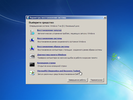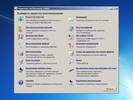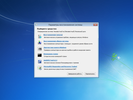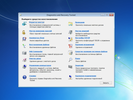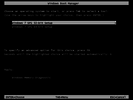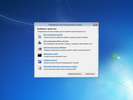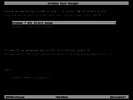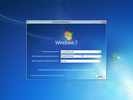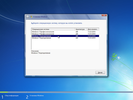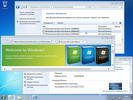Windows 7 SP1 IE11+ RUS-ENG x86-x64 -8in1- KMS-activation v2 (AIO)by m0nkrus (2014/RUS/ENG)
Автор
Сообщение
Dim@s_ik ®
Стаж: 12 лет
Сообщений: 152
Откуда: Уфа
» ИНФОРМАЦИЯ:
Год выпуска: 2014 Версия: 6.1.7601.17514 Разработчик: Microsoft Автор сборки: m0nkrus Платформа: windows Разрядность: 32bit+64bit Язык интерфейса: Русский / Английский Работоспособность: Полная
» СИСТЕМНЫЕ ТРЕБОВАНИЯ:
Процессор: 32 • 64-разрядный с тактовой частотой 1,5 ГГц и выше с поддержкой PAE, NX и SSE2 Оперативная память: 1Гб (для 32-разрядной системы) или 2Гб (для 64-разрядной системы) Видеокарта: графическое устройство DirectX 9 с драйвером WDDM версии 1.0 или выше Звуковая карта: Звуковое устройство, совместимое с DirectX® 9.0с Свободное место на жестком диске: 16Гб (для 32-разрядной системы) или 20Гб (для 64-разрядной системы)
» ОПИСАНИЕ:
Данная сборка включает в себя 4 русских редакций и 4 английских редакций Windows 7 SP1 для 32-битного (x86) и для 64-битного (x64) ядра: - Windows 7 Professional SP1 x86 Russian - Windows 7 Professional SP1 x86 English - Windows 7 Professional SP1 x64 Russian - Windows 7 Professional SP1 x64 English - Windows 7 Enterprise SP1 x86 Russian - Windows 7 Enterprise SP1 x86 English - Windows 7 Enterprise SP1 x64 Russian - Windows 7 Enterprise SP1 x64 English Работоспособность сборки по мере возможности тщательно проверена. По окончании установки вы получаете полностью зарегистрированную и активированную операционную систему Windows 7 выбранной вами редакции.
- Оригинальный установщик Windows 7 заменен на немного переработанный установщик от Windows 8. - В сборку интегрированы все критические обновления доступные по состоянию на 21 ноября 2014 года, включая Internet Explorer 11. - Вместо встраиваемого по умолчанию вместе с обновлениями Microsoft .NET Framework 4 Client Profile в сборку интегрирован облегченный вариант .NET Framework 4.5.3 (проект Slim .NET Framework 4.5.3 Preview x86/x64). - В сборку интегрированы Microsoft Visual C++ 2005, 2008, 2010, 2012 и 2013 Redistributable Package последних версий. Чтобы избежать дублирующей установки различными приложениями ранних версий и перенацелить программы, которым необходимы эти пакеты библиотек на свежие версии, установка устаревших версий заблокирована заглушками (проект [addon] Microsoft Visual C++ 2005-2008-2010-2012-2013 Redistributable Package Hybrid). - В сборку интегрирован пакет DirectX 9. - На самом раннем этапе установки имеется предзагрузочное меню, в котором можно выбрать разрядность первичной оболочки, то есть какой установщик будет использован, x86 или x64. Благодаря этому, можно не беспокоиться, что 64-битная версия ОС может не встать на RAID, и что пользователи 64-битной ОС могут оказаться без службы восстановления системы. Для особо пытливых: не пытайтесь установить 32-битную версию ОС с помощью 64-битного установщика - на заключительном этапе развертывания системы установщик выдаст ошибку и откажется продолжать установку. - В службу восстановления системы, запускаемую с установочного носителя, интегрирован модуль Microsoft Diagnostics and Recovery Toolset (MSDaRT) 8.0.1, а в службу восстановления, встроенную в саму систему - MSDaRT 7.0, который значительно расширяет возможности по реанимации системы. - В силу технических причин, из службы восстановления системы, запускаемой с установочного носителя, исключен пункт "Восстановление системы" позволявший сделать откат системы до ранее созданных контрольных точек. - В 32-битную версию службы восстановления системы, запускаемой с установочного носителя, интегрирована программа AntiSMS 6.5.3 для быстрого автоматического лечения блокировщиков и троянов. - Со всех редакций снято ограничение, из-за которого на стадии установки невозможно было ввести лицензионный ключ. - Если во время установки системы вы впишете валидный лицензионный ключ выбранной редакции Windows 7 в соответствующее поле, то система будет активирована при помощи этого ключа на совершенно законных основаниях. - Если во время установки системы вы впишете определенные ключи (см. FAQ), то система будет установлена без какой бы то ни было активации. Это может понадобиться, если сейчас на руках у вас нет валидного лицензионного ключа, но в скором времени он у вас появится. - Если во время установки системы вы не впишете ключ вообще, то система будет активирована автоматически при помощи активатора KMSAuto Net 1.3.3 от Ratiborus с установкой автоматической реактивации каждые 25 дней. - Если система будет активирована автоматически за счет встроенного в сборку активатора, то в стартовое меню будет добавлен ярлык к исполняемому файлу активатора под именем "KMS-activation". С помощью этого активатора можно активировать не только Windows, но и Office 2010/2013 VL. - Если вы выбрали для установки Windows 7 Enterprise (Корпоративная), то по окончании установки вы получите возможность переключать язык интерфейса с русского на английский и обратно стандартными средствами Windows 7 Enterprise (Корпоративная). Если вы установили редакцию Professional (Профессиональная), то можете воспользоваться для этих целей утилитой Vistalizator, ярлык которой доступен в меню "Пуск". - В силу технических причин, ни одна система с данной сборки не может быть установлена обновлением на Windows Vista/7. Однако, если вам необходима установка из под уже имеющейся системы, остается возможность инициировать так называемую Выборочную установку. При запуске установки из-под уже запущенной 32-битной ОС, все просто. А вот чтобы инициировать установку из-под 64-битной ОС, необходимо стартовать ее не через setup.exe в корне носителя с дистрибутивом, а через setup.exe, что расположен в папке Sources дистрибутива. Авторан установочного носителя при запуске из-под имеющейся ОС, выберет нужный тип старта сам. - В сборку интегрированы все критические обновления доступные по состоянию на 21 ноября 2014 года. - В сборку интегрирован пакет DirectX 9. - Вместо встраиваемого мной ранее пакета [Slim] .NET Framework 4.5.1 Full x86/x64, в сборку интегрирован Slim .NET Framework 4.5.3 Preview x86/x64. - Интегрированный мной ранее в сборку пакет [addon] Microsoft Visual C++ 2005-2008-2010-2012-2013 Redistributable Package Hybrid заменен на обновленный. - Интегрированная мной ранее в 32-битную версию службы восстановления системы, запускаемой с установочного носителя, программа AntiSMS 4.1, заменена на AntiSMS 6.5.3. - Со всех редакций снято ограничение, из-за которого на стадии установки невозможно было ввести лицензионный ключ. - Используемый мной ранее в сборке активатор KMScmd 3.02 Portable заменен на более совершенный активатор KMSAuto Net 1.3.3. - Неработоспособность доступной из предзагрузочного меню утилиты Windows Memory Diagnostic (Memtest) устранена. - Прочие незначительные изменения. Вопрос: Что вырезано или доработано в системе, установленной с данной сборки? Какие программы добавлены? Ответ: Загляните под спойлер "Некоторые особенности сборки".
Вопрос: Где я могу посмотреть, какие обновления включены в сборку? Ответ: В установленной системе пройдите по пути Панель управления->Программы и компоненты->Просмотр установленных обновлений.
Вопрос: Можно ли включить автоматическое обновление для системы, установленной с данной сборки? Ответ: Да, автообновление использовать можно.
Вопрос: Зачем нужно было менять родной установщик Windows 7 на установщик от Windows 8? Повлияет ли это на установленную со сборки систему? Ответ: После замены установщика, сборка получила ряд полезных особенностей. Благодаря этому удалось сильно уменьшить размер хранилища дистрибутивов и уместить сборку на DVD5-болванку. При этом скорость установки не только не уменьшилась, но, даже, увеличилась. Плюс, установщик получил полноценную поддержку USB3, что не может не порадовать тех, кто устанавливает систему с USB3-девайсов. Ну и, хочу отметить, что на установленную с данной сборки систему, смена установщика влияния не окажет.
Вопрос: Что это за рыбка такая в начале установки? Ответ: Так как установщик в сборке используется от Windows 8, то и вся графика и визуальные эффекты в установщике изначально были от Windows 8. Где мог, я заменил графику на более привычную пользователям Windows 7. Но в том месте, где сейчас вы видите рыбку был логотип Windows 8, который очень сложно заменить на что-то другое. Самым простым оказалось заменить его на нейтральное изображение рыбки, которое использовалось вместо логотипа в бета-версиях Windows 8.
Вопрос: На начальном этапе установки у меня появляется сообщение "The system seems to lack either network cards or network drivers". Что это? Ответ: Это уведомление о том, что установщик не обнаружил активной сетевой карты. Это может быть вызвано как ее физическим отсутствием в компьютере, так и отсутствием в установщике драйверов конкретно для вашей модели сетевой карты. В любом случае не беспокойтесь. На установку и работу системы это никак не влияет. Нажмите ОК и спокойно продолжайте установку.
Вопрос: Куда делся файл install.wim? Моя любимая программа по установке/развертыванию образа на флэшку без него не хочет работать. Ответ: В данной сборке вместо install.wim используется install.esd. Этот формат имеет более серьезную степень сжатия. Благодаря этому сборка уместилась на DVD5-болванку. А если ваша любимая программа этот формат не понимает и не поддерживает, то стоит задуматься, а не сменить ли ее на какую-нибудь более современную и универсальную.
Вопрос: Почему версии пакета MSDaRT, того, что встроен в установщик, и того, что встроен в саму систему, различаются? Ответ: Дело в том, что MSDaRT - вещь капризная. Интегрироваться он предпочитает в ту систему, под которую создавался. Так как установщик в сборке от Windows 8, то и MSDaRT в него встроен соответствующий. Ну а в систему встроен тот MSDaRT, который разработан для Windows 7.
Вопрос: Вы писали, что AntiSMS интегрирован в 32-битную версию установщика системы. Почему только туда? Можно ли его запустить для 64-битной ОС? Ответ: Программа сделана так, что может запускаться только из 32-битного модуля восстановления системы. Но это не значит, что она не может быть запущена при установленной 64-битной системе. Для инициации процесса лечения 64-битной системы, запустите с установочного носителя 32-битный установщик, зайдите в меню восстановления системы, и в окне, где вам предложат выбрать установленную ОС, щелкните мышкой на пустом пространстве списка выбора систем, чтобы снять выделение с названия вашей системы. Пока выделение не снято, модуль восстановления вас дальше не пропустит. А сняв его и нажав "Далее" вы сможете перейти к следующему окну, где среди прочего будет доступна и программа AntiSMS. Для лечения 32-битной системы, такие ухищрений, со снятием выделения с названия системы, не требуются.
Вопрос: У меня не появляется предзагрузочное меню с выбором разрядности установщика. Почему? Ответ: Ваш компьютер поддерживает установку в режиме EFI/UEFI и выбрал именно этот режим для установки. Установка в EFI/UEFI возможна только при помощи 64-битного установщика, поэтому и нет никакого выбора.
Вопрос: Мне нужна установка в режиме BIOS на MBR-раздел, а система ставится в режиме EFI/UEFI на GPT-раздел. Как быть? Ответ: Зайдите в UEFI-BIOS и поменяйте там параметр, ответственный за выбор режима установки. В UEFI-BIOS разных производителей его название и местоположение отличаются, так что конкретно подсказать, что делать в вашем случае, я не могу. Просто просмотрите все опции и ищите название EFI или UEFI. Как найдете, поменяйте данный параметр на тот, который будет содержать слово BIOS.
Вопрос: Я поставил русскую версию Windows 7 из-под EFI/UEFI, но надпись "Starting Windows" и загрузочное меню у меня на английском. Почему? Ответ: Это не проблема сборки. Увы, это проблема Windows 7 вцелом. Даже в оригинальном русском дистрибутиве загрузчик, установленной из-под EFI/UEFI системы, имеет английский интерфейс.
Вопрос: Я хочу установить систему без активации. Как быть? Ответ: Для того, чтобы вам не помешал встроенный в сборку активатор, в окне ввода ключа установщика укажите следующие ключи: FJ82H-XT6CR-J8D7P-XQJJ2-GPDD4 (для Professional), 33PXH-7Y6KF-2VJC9-XBBR8-HVTHH (для Enterprise). Это ключи-заглушки, ключи-пустышки - ключи, которые изначально встроены в дистрибутивы Майкрософт для замещения "вакантного места", пока пользователь не введет свой лицензионный ключ или не воспользуется KMS-активацией.
Вопрос: Не знаю уж как, но у меня слетела (изначально не установилась) активация, и теперь компьютер выдает, что моя копия Windows не является подлинной. Как быть? Ответ: Запустите активатор с ярлыка "KMS-activation", который расположен в меню "Пуск" Windows 7 и реактивируйте систему с его помощью. Если вы не находите активатор в системе, значит при установке вы использовали собственный ключ или один из ключей для специальной установки без автоактивации. В этом случае ищите в сети активатор KMSAuto Net от Ratiborus и реактивируйте систему с его помощью.
Вопрос: Вы писали, что встроенный в сборку активатор способен активировать Office 2010 VL и Office 2013 VL. Как это сделать? Ответ: Здесь нет ничего сложного. Запустите активатор с ярлыка "KMS-activation", который расположен в меню "Пуск" Windows 7, и просто выберите необходимый вам механизм активации.
Вопрос: При запуске Internet Explorer у меня постоянно открывается окно приветствия. Как бы его убрать? Ответ: Из командной строки запустите gpedit.msc. В открывшемся окне проследуйте в Конфигурация пользователя -> Административные шаблоны -> Компоненты Windows -> Internet Explorer. Найдите там элемент "Не выполнять мастер запуска в первый раз", и двойным кликом по нему откройте окно настроек этой опции. В этом окне переведите переключатель в положение "Включить" и чуть ниже, под надписью "Выберите" задайте параметр "Перейти сразу на страницу приветствия". Или же проблему можно решить через реестр: из командной строки запустите regedit.exe и пройдите по пути HKEY_LOCAL_MACHINE\Software\Policies\Microsoft\Internet Explorer\Main, там создайте новый DWORD-параметр с именем "DisableFirstRunCustomize" и присвойте ему значение "1". После применения любого из методов, для вступления изменений в силу необходимо перезагрузить компьютер.
Вопрос: Вы писали, что Windows 7 с данной сборки не установится Обновлением Windows Vista/7, но можно инициировать Выборочную установку. В чем отличие между установкой Обновлением и Выборочной установкой? Стоит ли беспокоиться из-за невозможности установки Обновлением? Ответ: При установке Обновлением, все файлы, программы, настройки установленной ранее ОС, по возможности (в случае их совместимости), окажутся интегрированными в новую ОС. Но, также, хотелось бы отметить, что все ошибки файловой системы, реестра и т.д. тоже могут перейти в новую ОС. При Выборочной установке поверх старой ОС, все содержимое этой ОС будет сохранено на системном разделе HDD/SSD в папке Windows.Old, откуда его потом, по необходимости, можно будет перенести в свежеустановленную ОС. После "выдергивания" нужного контента, папку Windows.Old можно будет спокойно удалить. Есть еще вариант выборочной установки - когда папка Windows.Old не создается вообще. Такое возможно, если вы решите переразбить или отформатировать системный раздел HDD/SSD. Набор инструментов Microsoft Diagnostics and Recovery Toolset (MSDaRT) помогает диагностировать и устранять неполадки в системе, возникающие при запуске, а также другие проблемы.
В состав набора входят следующие инструменты:
- Редактирование реестра. Служебная программа Редактор реестра ERD предоставляет сведения о реестре, которые могут помочь при восстановлении системы. - Восстановление доступа к системе. Для вывода локальных учетных записей пользователей и изменения паролей можно использовать Мастер изменения паролей. - Диагностика сбоя системы. Для выявления причины фатального сбоя системы и определения драйвера, вызвавшего сбой, можно использовать мастер анализа сбоев. - Восстановление удаленных файлов. Служебную программу восстановления файлов можно использовать для поиска и восстановления файлов, удаленных из файловой системы NTFS или FAT. - Восстановление разделов и томов. Для восстановления разделов или томов можно использовать приложение Disk Commander. - Удаление данных с дисков или томов. Для удаления данных на дисках и томах можно использовать служебную программу Очистка диска. - Выполнение административных задач. Служебная программа Управление компьютером предоставляет инструменты восстановления для выполнения широкого спектра административных задач. - Просмотр дисков. Служебная программа Проводник позволяет просматривать файлы и папки, которые хранятся на различных дисках. - Поиск подходящего средства восстановления. Мастер решений рекомендует наиболее подходящий инструмент для исправления ситуации и предоставляет пошаговые инструкции для проведения диагностики. - Настройка TCP/IP. Служебная программа Настройка TCP/IP помогает отобразить и настроить конфигурацию TCP/IP. - Удаление исправлений и пакетов обновления Windows. С помощью функции Удаление исправлений можно удалить исправления Windows или пакеты обновления из системы, которую невозможно запустить. - Проверка и восстановление системных файлов. Средство проверки системных файлов позволяет проверить и восстановить поврежденные или отсутствующие системные файлы. - Поиск определенных файлов. Служебная программа поиска позволяет ограничить область поиска с помощью указания имени, местоположения поиска, примерного размера файла или времени изменения файла. - Автономное средство проверки системы. Автономное средство проверки позволяет определить вредоносные или другие нежелательные программы и выдает предупреждения о потенциальной опасности. - Удаленное подключение. Возможность установления удаленного подключения службе тех. поддержки для решения проблем.
Получить еще более развернутую информацию об утилитах, входящих в пакет, можно из файла справки, доступного в главном окне MSDaRT.
Программа AntiSMS предназначена для автоматического лечения компьютера от программ-вымогателей, блокировщиков и троянов Trojan.Winlock, которые блокируют ОС Windows, требуя от пользователя отправки SMS для разблокировки системы. Программа позволяет даже неопытным пользователям разблокировать Windows за 5 минут и совершенно бесплатно. При запуске программы AntiSMS, она автоматически выполняет все необходимые действия для лечения заражённой системы.
Размер образа: 3,81 ГБ (4 096 491 520 байт) MD5-сумма образа: c5ada1be0f2067ac3875dbf20374bad4 SHA1-сумма образа: 19bf42ae38ee8ee4e603c653632e8f67b389625c
» СКРИНШОТЫ:
respekt_012
Стаж: 14 лет
Сообщений: 12
Откуда: Уфа
нууууу протестим))))))))
bueni
Стаж: 13 лет
Сообщений: 23
Откуда: Ишимбай
Как прошёл тест? ))
respekt_012
Стаж: 14 лет
Сообщений: 12
Откуда: Уфа
Не активировалась! Сейчас нашел в programm data активатор kms активировал на 30 дней и то с ошибкой! В чем причина пока неизвестно (((
harvest
Стаж: 16 лет
Сообщений: 8
Откуда: Russia
Вопрос: Куда делся файл install.wim?
Ответ: простейшая программа для создания USB - Rufus 1.4 и выше
ZakachalUshel
Стаж: 10 лет
Сообщений: 2
Винда на мусор.
Вы не можете начинать темы
Вы не можете отвечать на сообщения
Вы не можете редактировать свои сообщения
Вы не можете удалять свои сообщения
Вы не можете голосовать в опросах
Вы не можете прикреплять файлы к сообщениям
Вы не можете скачивать файлы
Текущее время: 21-Ноя 17:26
Часовой пояс: UTC + 5
| Автор | Сообщение |
|---|---|
|
Dim@s_ik ®
Стаж: 12 лет |
|
|
» ИНФОРМАЦИЯ: Год выпуска: 2014 Версия: 6.1.7601.17514 Разработчик: Microsoft Автор сборки: m0nkrus Платформа: windows Разрядность: 32bit+64bit Язык интерфейса: Русский / Английский Работоспособность: Полная » СИСТЕМНЫЕ ТРЕБОВАНИЯ: Процессор: 32 • 64-разрядный с тактовой частотой 1,5 ГГц и выше с поддержкой PAE, NX и SSE2 Оперативная память: 1Гб (для 32-разрядной системы) или 2Гб (для 64-разрядной системы) Видеокарта: графическое устройство DirectX 9 с драйвером WDDM версии 1.0 или выше Звуковая карта: Звуковое устройство, совместимое с DirectX® 9.0с Свободное место на жестком диске: 16Гб (для 32-разрядной системы) или 20Гб (для 64-разрядной системы) » ОПИСАНИЕ: Данная сборка включает в себя 4 русских редакций и 4 английских редакций Windows 7 SP1 для 32-битного (x86) и для 64-битного (x64) ядра: - Windows 7 Professional SP1 x86 Russian - Windows 7 Professional SP1 x86 English - Windows 7 Professional SP1 x64 Russian - Windows 7 Professional SP1 x64 English - Windows 7 Enterprise SP1 x86 Russian - Windows 7 Enterprise SP1 x86 English - Windows 7 Enterprise SP1 x64 Russian - Windows 7 Enterprise SP1 x64 English Работоспособность сборки по мере возможности тщательно проверена. По окончании установки вы получаете полностью зарегистрированную и активированную операционную систему Windows 7 выбранной вами редакции. - Оригинальный установщик Windows 7 заменен на немного переработанный установщик от Windows 8. - В сборку интегрированы все критические обновления доступные по состоянию на 21 ноября 2014 года, включая Internet Explorer 11. - Вместо встраиваемого по умолчанию вместе с обновлениями Microsoft .NET Framework 4 Client Profile в сборку интегрирован облегченный вариант .NET Framework 4.5.3 (проект Slim .NET Framework 4.5.3 Preview x86/x64). - В сборку интегрированы Microsoft Visual C++ 2005, 2008, 2010, 2012 и 2013 Redistributable Package последних версий. Чтобы избежать дублирующей установки различными приложениями ранних версий и перенацелить программы, которым необходимы эти пакеты библиотек на свежие версии, установка устаревших версий заблокирована заглушками (проект [addon] Microsoft Visual C++ 2005-2008-2010-2012-2013 Redistributable Package Hybrid). - В сборку интегрирован пакет DirectX 9. - На самом раннем этапе установки имеется предзагрузочное меню, в котором можно выбрать разрядность первичной оболочки, то есть какой установщик будет использован, x86 или x64. Благодаря этому, можно не беспокоиться, что 64-битная версия ОС может не встать на RAID, и что пользователи 64-битной ОС могут оказаться без службы восстановления системы. Для особо пытливых: не пытайтесь установить 32-битную версию ОС с помощью 64-битного установщика - на заключительном этапе развертывания системы установщик выдаст ошибку и откажется продолжать установку. - В службу восстановления системы, запускаемую с установочного носителя, интегрирован модуль Microsoft Diagnostics and Recovery Toolset (MSDaRT) 8.0.1, а в службу восстановления, встроенную в саму систему - MSDaRT 7.0, который значительно расширяет возможности по реанимации системы. - В силу технических причин, из службы восстановления системы, запускаемой с установочного носителя, исключен пункт "Восстановление системы" позволявший сделать откат системы до ранее созданных контрольных точек. - В 32-битную версию службы восстановления системы, запускаемой с установочного носителя, интегрирована программа AntiSMS 6.5.3 для быстрого автоматического лечения блокировщиков и троянов. - Со всех редакций снято ограничение, из-за которого на стадии установки невозможно было ввести лицензионный ключ. - Если во время установки системы вы впишете валидный лицензионный ключ выбранной редакции Windows 7 в соответствующее поле, то система будет активирована при помощи этого ключа на совершенно законных основаниях. - Если во время установки системы вы впишете определенные ключи (см. FAQ), то система будет установлена без какой бы то ни было активации. Это может понадобиться, если сейчас на руках у вас нет валидного лицензионного ключа, но в скором времени он у вас появится. - Если во время установки системы вы не впишете ключ вообще, то система будет активирована автоматически при помощи активатора KMSAuto Net 1.3.3 от Ratiborus с установкой автоматической реактивации каждые 25 дней. - Если система будет активирована автоматически за счет встроенного в сборку активатора, то в стартовое меню будет добавлен ярлык к исполняемому файлу активатора под именем "KMS-activation". С помощью этого активатора можно активировать не только Windows, но и Office 2010/2013 VL. - Если вы выбрали для установки Windows 7 Enterprise (Корпоративная), то по окончании установки вы получите возможность переключать язык интерфейса с русского на английский и обратно стандартными средствами Windows 7 Enterprise (Корпоративная). Если вы установили редакцию Professional (Профессиональная), то можете воспользоваться для этих целей утилитой Vistalizator, ярлык которой доступен в меню "Пуск". - В силу технических причин, ни одна система с данной сборки не может быть установлена обновлением на Windows Vista/7. Однако, если вам необходима установка из под уже имеющейся системы, остается возможность инициировать так называемую Выборочную установку. При запуске установки из-под уже запущенной 32-битной ОС, все просто. А вот чтобы инициировать установку из-под 64-битной ОС, необходимо стартовать ее не через setup.exe в корне носителя с дистрибутивом, а через setup.exe, что расположен в папке Sources дистрибутива. Авторан установочного носителя при запуске из-под имеющейся ОС, выберет нужный тип старта сам. - В сборку интегрированы все критические обновления доступные по состоянию на 21 ноября 2014 года. - В сборку интегрирован пакет DirectX 9. - Вместо встраиваемого мной ранее пакета [Slim] .NET Framework 4.5.1 Full x86/x64, в сборку интегрирован Slim .NET Framework 4.5.3 Preview x86/x64. - Интегрированный мной ранее в сборку пакет [addon] Microsoft Visual C++ 2005-2008-2010-2012-2013 Redistributable Package Hybrid заменен на обновленный. - Интегрированная мной ранее в 32-битную версию службы восстановления системы, запускаемой с установочного носителя, программа AntiSMS 4.1, заменена на AntiSMS 6.5.3. - Со всех редакций снято ограничение, из-за которого на стадии установки невозможно было ввести лицензионный ключ. - Используемый мной ранее в сборке активатор KMScmd 3.02 Portable заменен на более совершенный активатор KMSAuto Net 1.3.3. - Неработоспособность доступной из предзагрузочного меню утилиты Windows Memory Diagnostic (Memtest) устранена. - Прочие незначительные изменения. Вопрос: Что вырезано или доработано в системе, установленной с данной сборки? Какие программы добавлены? Ответ: Загляните под спойлер "Некоторые особенности сборки". Вопрос: Где я могу посмотреть, какие обновления включены в сборку? Ответ: В установленной системе пройдите по пути Панель управления->Программы и компоненты->Просмотр установленных обновлений. Вопрос: Можно ли включить автоматическое обновление для системы, установленной с данной сборки? Ответ: Да, автообновление использовать можно. Вопрос: Зачем нужно было менять родной установщик Windows 7 на установщик от Windows 8? Повлияет ли это на установленную со сборки систему? Ответ: После замены установщика, сборка получила ряд полезных особенностей. Благодаря этому удалось сильно уменьшить размер хранилища дистрибутивов и уместить сборку на DVD5-болванку. При этом скорость установки не только не уменьшилась, но, даже, увеличилась. Плюс, установщик получил полноценную поддержку USB3, что не может не порадовать тех, кто устанавливает систему с USB3-девайсов. Ну и, хочу отметить, что на установленную с данной сборки систему, смена установщика влияния не окажет. Вопрос: Что это за рыбка такая в начале установки? Ответ: Так как установщик в сборке используется от Windows 8, то и вся графика и визуальные эффекты в установщике изначально были от Windows 8. Где мог, я заменил графику на более привычную пользователям Windows 7. Но в том месте, где сейчас вы видите рыбку был логотип Windows 8, который очень сложно заменить на что-то другое. Самым простым оказалось заменить его на нейтральное изображение рыбки, которое использовалось вместо логотипа в бета-версиях Windows 8. Вопрос: На начальном этапе установки у меня появляется сообщение "The system seems to lack either network cards or network drivers". Что это? Ответ: Это уведомление о том, что установщик не обнаружил активной сетевой карты. Это может быть вызвано как ее физическим отсутствием в компьютере, так и отсутствием в установщике драйверов конкретно для вашей модели сетевой карты. В любом случае не беспокойтесь. На установку и работу системы это никак не влияет. Нажмите ОК и спокойно продолжайте установку. Вопрос: Куда делся файл install.wim? Моя любимая программа по установке/развертыванию образа на флэшку без него не хочет работать. Ответ: В данной сборке вместо install.wim используется install.esd. Этот формат имеет более серьезную степень сжатия. Благодаря этому сборка уместилась на DVD5-болванку. А если ваша любимая программа этот формат не понимает и не поддерживает, то стоит задуматься, а не сменить ли ее на какую-нибудь более современную и универсальную. Вопрос: Почему версии пакета MSDaRT, того, что встроен в установщик, и того, что встроен в саму систему, различаются? Ответ: Дело в том, что MSDaRT - вещь капризная. Интегрироваться он предпочитает в ту систему, под которую создавался. Так как установщик в сборке от Windows 8, то и MSDaRT в него встроен соответствующий. Ну а в систему встроен тот MSDaRT, который разработан для Windows 7. Вопрос: Вы писали, что AntiSMS интегрирован в 32-битную версию установщика системы. Почему только туда? Можно ли его запустить для 64-битной ОС? Ответ: Программа сделана так, что может запускаться только из 32-битного модуля восстановления системы. Но это не значит, что она не может быть запущена при установленной 64-битной системе. Для инициации процесса лечения 64-битной системы, запустите с установочного носителя 32-битный установщик, зайдите в меню восстановления системы, и в окне, где вам предложат выбрать установленную ОС, щелкните мышкой на пустом пространстве списка выбора систем, чтобы снять выделение с названия вашей системы. Пока выделение не снято, модуль восстановления вас дальше не пропустит. А сняв его и нажав "Далее" вы сможете перейти к следующему окну, где среди прочего будет доступна и программа AntiSMS. Для лечения 32-битной системы, такие ухищрений, со снятием выделения с названия системы, не требуются. Вопрос: У меня не появляется предзагрузочное меню с выбором разрядности установщика. Почему? Ответ: Ваш компьютер поддерживает установку в режиме EFI/UEFI и выбрал именно этот режим для установки. Установка в EFI/UEFI возможна только при помощи 64-битного установщика, поэтому и нет никакого выбора. Вопрос: Мне нужна установка в режиме BIOS на MBR-раздел, а система ставится в режиме EFI/UEFI на GPT-раздел. Как быть? Ответ: Зайдите в UEFI-BIOS и поменяйте там параметр, ответственный за выбор режима установки. В UEFI-BIOS разных производителей его название и местоположение отличаются, так что конкретно подсказать, что делать в вашем случае, я не могу. Просто просмотрите все опции и ищите название EFI или UEFI. Как найдете, поменяйте данный параметр на тот, который будет содержать слово BIOS. Вопрос: Я поставил русскую версию Windows 7 из-под EFI/UEFI, но надпись "Starting Windows" и загрузочное меню у меня на английском. Почему? Ответ: Это не проблема сборки. Увы, это проблема Windows 7 вцелом. Даже в оригинальном русском дистрибутиве загрузчик, установленной из-под EFI/UEFI системы, имеет английский интерфейс. Вопрос: Я хочу установить систему без активации. Как быть? Ответ: Для того, чтобы вам не помешал встроенный в сборку активатор, в окне ввода ключа установщика укажите следующие ключи: FJ82H-XT6CR-J8D7P-XQJJ2-GPDD4 (для Professional), 33PXH-7Y6KF-2VJC9-XBBR8-HVTHH (для Enterprise). Это ключи-заглушки, ключи-пустышки - ключи, которые изначально встроены в дистрибутивы Майкрософт для замещения "вакантного места", пока пользователь не введет свой лицензионный ключ или не воспользуется KMS-активацией. Вопрос: Не знаю уж как, но у меня слетела (изначально не установилась) активация, и теперь компьютер выдает, что моя копия Windows не является подлинной. Как быть? Ответ: Запустите активатор с ярлыка "KMS-activation", который расположен в меню "Пуск" Windows 7 и реактивируйте систему с его помощью. Если вы не находите активатор в системе, значит при установке вы использовали собственный ключ или один из ключей для специальной установки без автоактивации. В этом случае ищите в сети активатор KMSAuto Net от Ratiborus и реактивируйте систему с его помощью. Вопрос: Вы писали, что встроенный в сборку активатор способен активировать Office 2010 VL и Office 2013 VL. Как это сделать? Ответ: Здесь нет ничего сложного. Запустите активатор с ярлыка "KMS-activation", который расположен в меню "Пуск" Windows 7, и просто выберите необходимый вам механизм активации. Вопрос: При запуске Internet Explorer у меня постоянно открывается окно приветствия. Как бы его убрать? Ответ: Из командной строки запустите gpedit.msc. В открывшемся окне проследуйте в Конфигурация пользователя -> Административные шаблоны -> Компоненты Windows -> Internet Explorer. Найдите там элемент "Не выполнять мастер запуска в первый раз", и двойным кликом по нему откройте окно настроек этой опции. В этом окне переведите переключатель в положение "Включить" и чуть ниже, под надписью "Выберите" задайте параметр "Перейти сразу на страницу приветствия". Или же проблему можно решить через реестр: из командной строки запустите regedit.exe и пройдите по пути HKEY_LOCAL_MACHINE\Software\Policies\Microsoft\Internet Explorer\Main, там создайте новый DWORD-параметр с именем "DisableFirstRunCustomize" и присвойте ему значение "1". После применения любого из методов, для вступления изменений в силу необходимо перезагрузить компьютер. Вопрос: Вы писали, что Windows 7 с данной сборки не установится Обновлением Windows Vista/7, но можно инициировать Выборочную установку. В чем отличие между установкой Обновлением и Выборочной установкой? Стоит ли беспокоиться из-за невозможности установки Обновлением? Ответ: При установке Обновлением, все файлы, программы, настройки установленной ранее ОС, по возможности (в случае их совместимости), окажутся интегрированными в новую ОС. Но, также, хотелось бы отметить, что все ошибки файловой системы, реестра и т.д. тоже могут перейти в новую ОС. При Выборочной установке поверх старой ОС, все содержимое этой ОС будет сохранено на системном разделе HDD/SSD в папке Windows.Old, откуда его потом, по необходимости, можно будет перенести в свежеустановленную ОС. После "выдергивания" нужного контента, папку Windows.Old можно будет спокойно удалить. Есть еще вариант выборочной установки - когда папка Windows.Old не создается вообще. Такое возможно, если вы решите переразбить или отформатировать системный раздел HDD/SSD. Набор инструментов Microsoft Diagnostics and Recovery Toolset (MSDaRT) помогает диагностировать и устранять неполадки в системе, возникающие при запуске, а также другие проблемы. В состав набора входят следующие инструменты: - Редактирование реестра. Служебная программа Редактор реестра ERD предоставляет сведения о реестре, которые могут помочь при восстановлении системы. - Восстановление доступа к системе. Для вывода локальных учетных записей пользователей и изменения паролей можно использовать Мастер изменения паролей. - Диагностика сбоя системы. Для выявления причины фатального сбоя системы и определения драйвера, вызвавшего сбой, можно использовать мастер анализа сбоев. - Восстановление удаленных файлов. Служебную программу восстановления файлов можно использовать для поиска и восстановления файлов, удаленных из файловой системы NTFS или FAT. - Восстановление разделов и томов. Для восстановления разделов или томов можно использовать приложение Disk Commander. - Удаление данных с дисков или томов. Для удаления данных на дисках и томах можно использовать служебную программу Очистка диска. - Выполнение административных задач. Служебная программа Управление компьютером предоставляет инструменты восстановления для выполнения широкого спектра административных задач. - Просмотр дисков. Служебная программа Проводник позволяет просматривать файлы и папки, которые хранятся на различных дисках. - Поиск подходящего средства восстановления. Мастер решений рекомендует наиболее подходящий инструмент для исправления ситуации и предоставляет пошаговые инструкции для проведения диагностики. - Настройка TCP/IP. Служебная программа Настройка TCP/IP помогает отобразить и настроить конфигурацию TCP/IP. - Удаление исправлений и пакетов обновления Windows. С помощью функции Удаление исправлений можно удалить исправления Windows или пакеты обновления из системы, которую невозможно запустить. - Проверка и восстановление системных файлов. Средство проверки системных файлов позволяет проверить и восстановить поврежденные или отсутствующие системные файлы. - Поиск определенных файлов. Служебная программа поиска позволяет ограничить область поиска с помощью указания имени, местоположения поиска, примерного размера файла или времени изменения файла. - Автономное средство проверки системы. Автономное средство проверки позволяет определить вредоносные или другие нежелательные программы и выдает предупреждения о потенциальной опасности. - Удаленное подключение. Возможность установления удаленного подключения службе тех. поддержки для решения проблем. Получить еще более развернутую информацию об утилитах, входящих в пакет, можно из файла справки, доступного в главном окне MSDaRT. Программа AntiSMS предназначена для автоматического лечения компьютера от программ-вымогателей, блокировщиков и троянов Trojan.Winlock, которые блокируют ОС Windows, требуя от пользователя отправки SMS для разблокировки системы. Программа позволяет даже неопытным пользователям разблокировать Windows за 5 минут и совершенно бесплатно. При запуске программы AntiSMS, она автоматически выполняет все необходимые действия для лечения заражённой системы. Размер образа: 3,81 ГБ (4 096 491 520 байт) MD5-сумма образа: c5ada1be0f2067ac3875dbf20374bad4 SHA1-сумма образа: 19bf42ae38ee8ee4e603c653632e8f67b389625c » СКРИНШОТЫ: |
|
|
respekt_012
Стаж: 14 лет |
|
|
нууууу протестим))))))))
|
|
|
bueni
Стаж: 13 лет |
|
|
Как прошёл тест? ))
|
|
|
respekt_012
Стаж: 14 лет |
|
|
Не активировалась! Сейчас нашел в programm data активатор kms активировал на 30 дней и то с ошибкой! В чем причина пока неизвестно (((
|
|
|
harvest
Стаж: 16 лет |
|
|
Вопрос: Куда делся файл install.wim?
Ответ: простейшая программа для создания USB - Rufus 1.4 и выше |
|
|
ZakachalUshel
Стаж: 10 лет |
|
|
Винда на мусор.
|
|
Вы не можете отвечать на сообщения
Вы не можете редактировать свои сообщения
Вы не можете удалять свои сообщения
Вы не можете голосовать в опросах
Вы не можете прикреплять файлы к сообщениям
Вы не можете скачивать файлы
Текущее время: 21-Ноя 17:26
Часовой пояс: UTC + 5